
- •Отчет по лабораторной работе «Система учета прохода в здание»
- •Инструкция для администратора:
- •Запуск административной web-консоли GlassFish
- •Регистрация источника данных в jndi
- •Books.Java
- •LibrarySession.Java
- •Add_authors.Jsp
- •Add_books.Jsp
- •All_books.Jsp
- •Index.Jsp
- •Return_b.Jsp
- •Return_book.Jsp
- •Search_b.Jsp
- •Search_books.Jsp
- •Take_b.Jsp
- •Take_book.Jsp
- •Тестирование
- •Выводы:
Отчет по лабораторной работе «Система учета прохода в здание»
Работу выполнил студент группы № 6081/1 Барсуков С.С.
Работу принял преподаватель Стручков Игорь Вячеславович
Задание
Разработка программы “ Электронная библиотека” в среде NetBeans, которая включает в себя операции: поиск книги по названию/автору, заказ книги (при наличии свободных экземпляров), возврат книги, список книг с указанием местонахождения. Сериализуемый объект: описание книги (автор, название, местонахождение).
Описание программы
Программа “ Электронная библиотека ” представляет собой набор jsp-страниц, которые содержат в себе html-разметку и java-код, позволяющий использовать операции удаленного объекта. На главной странице находятся ссылки на основный операции по работе с библиотекой. При выборе любой их операций мы переходим на страницу для обработки данных от пользователя (добавление, изменение и т.п.).
UML-диаграмма
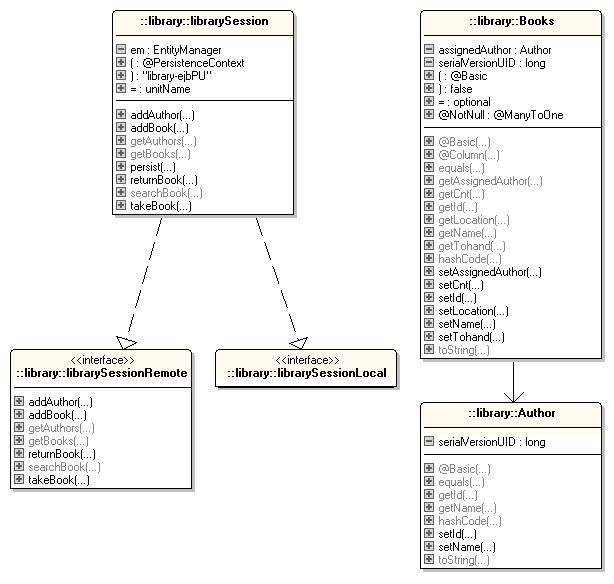
Инструкция для пользователя
Добавление авторов книг:
На данной странице мы вводим в поле «Имя» автора и нажимаем кнопку “Добавить”. Если операция прошла успешно, то появляется сообщение “ Автор добавлен ”, если произошла ошибка, то выводится сообщение об ошибке. Для возвращения в главное меню нажать кнопку “Return”.
Добавление новой книги:
Здесь мы должны добавить «Название» книги, выбрать из списка, ранее добавленных, авторов, указать местоположение и количество копий. После чего жмём кнопку “Добавить” и получаем, либо сообщение о добавлении книги, либо ошибку. Для возвращения в главное меню нажать кнопку “Return”.
Поиск книги:
Поиск происходит по 2-м полям: названию книги или автору. При заполнении обоих полей поиск происходит по имени и автору вместе. При чём можно указать только часть название книги или автора. После ввода нажимаем “Поиск” и получаем, либо список книг с местоположением и количеством в наличии, либо сообщение, что такой книги нет. Для возвращения в главное меню нажать кнопку “Return”.
Взять книгу:
На этой страничке мы видим список книг, которые мы можем выбрать из списка книг в наличии. После чего нажимаем кнопку “Взять” и получаем сообщение «Книга взята». Для возвращения в главное меню нажать кнопку “Return”.
Вернуть книгу:
Данный раздел аналогичен предыдущей странице «Взять книгу». Только тут список книг у которых не все копии в наличии. Выбираем из списка и нажимаем “Вернуть”. Для возвращения в главное меню нажать кнопку “Return”.
Список книг:
В разделе «Список книг» мы видим все книги из базы. С указанием автора, местоположения и количеством штук в наличии. Для возвращения в главное меню нажать кнопку “Return”.
Инструкция для администратора:
Готовое распределенное приложение EJB упаковывается в архив EAR, содержащий
все необходимые компоненты для развертывания приложения на сервере. Системным администраторам нет необходимости использовать средство разработки NetBeans для развертывания. В состав сервера GlassFish входят средства управления, которые могут быть использованы для этой цели. К этим средствам, в первую очередь, относятся утилита администрирования asadmin и административная Web-консоль.
